重装系统后如何重新分区C盘(实用教程)
- 生活窍门
- 2024-11-01
- 25
重装系统是解决电脑问题的一种常见方法,而重新分区C盘则是在重装系统后对硬盘进行合理管理的重要步骤。本文将详细介绍如何在重装系统后重新分区C盘的步骤和注意事项,以帮助读者更好地进行硬盘管理和系统优化。
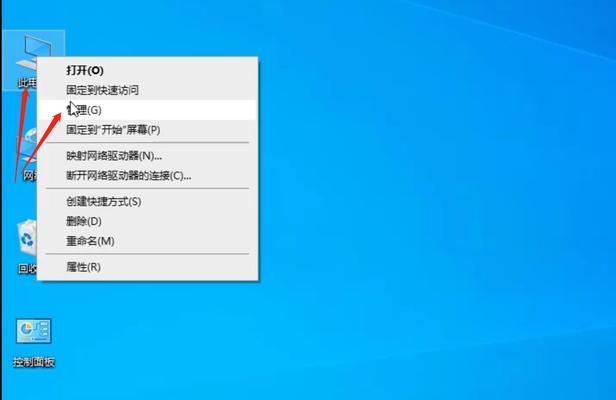
一:准备工作——备份重要数据
在重新分区C盘之前,首先需要备份重要数据,避免在操作过程中造成数据丢失。可以使用外部存储设备、云盘等方式将数据备份,确保安全可靠。
二:了解磁盘分区
在重新分区C盘之前,了解磁盘分区的概念和原理是必要的。磁盘分区是将物理硬盘划分为若干个逻辑区域,每个区域对应一个逻辑驱动器,用于存储文件和数据。
三:磁盘管理工具介绍
重新分区C盘需要借助专业的磁盘管理工具。常用的磁盘管理工具有Windows自带的磁盘管理和第三方工具如EaseUSPartitionMaster等。选择合适的工具能够更好地完成分区操作。
四:重装系统并启动磁盘管理工具
在备份完数据后,重装系统并进入系统桌面。然后打开之前下载好的磁盘管理工具,准备开始重新分区C盘。
五:选择分区操作
在磁盘管理工具中,选择C盘所在的磁盘,右键点击选择“分区操作”或类似选项,进入分区设置界面。
六:调整分区大小
在分区设置界面中,可以通过调整滑块或手动输入数值来改变C盘的大小。根据实际需求和硬盘容量来合理调整C盘的大小。
七:新建分区
如果需要在C盘之外创建新的分区,可以选择未分配空间或原有分区,右键点击选择“新建分区”或类似选项,按照提示进行操作。
八:格式化分区
在重新分区C盘之后,需要对新的分区进行格式化操作。选择相应的分区,右键点击选择“格式化”或类似选项,按照系统提示进行格式化操作。
九:注意事项1——数据备份
在重新分区C盘之前,再次强调数据备份的重要性。虽然操作过程中一般不会丢失数据,但出现意外情况时,备份可以保证数据的安全。
十:注意事项2——谨慎操作
在重新分区C盘时,需要谨慎操作,避免误操作导致数据丢失或系统损坏。一旦删除了重要分区或格式化了错误的分区,后果可能是无法挽回的。
十一:注意事项3——理性分区
重新分区C盘时,应根据实际需求和硬盘容量合理设置分区大小。过小的C盘可能导致系统运行缓慢,过大的C盘则会浪费硬盘空间。
十二:注意事项4——定期维护
重新分区C盘之后,定期进行磁盘清理和优化维护是必要的。可以使用系统自带工具如磁盘清理和磁盘碎片整理等,保持系统的良好状态。
十三:重要步骤
重新分区C盘的主要步骤包括备份重要数据、重装系统并启动磁盘管理工具、选择分区操作、调整分区大小、新建分区、格式化分区等。按照这些步骤进行操作,可以完成C盘的重新分区。
十四:注意事项
在重新分区C盘时,需要注意数据备份、谨慎操作、理性分区和定期维护等注意事项,以确保操作的安全性和有效性。
十五:充分利用硬盘资源,优化系统性能
通过重新分区C盘,合理管理硬盘资源,可以提升系统性能,加快文件存取速度。在重装系统后,重新分区C盘是一个重要的步骤,不容忽视。
重装系统教程
在电脑使用一段时间后,C盘可能会变得越来越拥挤,导致系统运行缓慢。此时,重新分区C盘是一种有效的解决方法。本文将详细介绍如何在重装系统时重新分区C盘的步骤和注意事项。
一、备份重要数据
-确保在进行重装系统和重新分区之前,首先备份好C盘中的重要数据,以免数据丢失。
二、准备安装盘或U盘
-下载并制作一个可引导的Windows安装盘或U盘。
三、进入BIOS设置
-将制作好的安装盘或U盘插入电脑,并按下开机键启动电脑。
-在启动过程中按下相应的按键(通常是DEL或F2)进入BIOS设置。
四、选择启动设备为安装盘或U盘
-在BIOS设置界面上找到启动顺序选项,并将安装盘或U盘移动到第一位。
五、保存设置并重启电脑
-在BIOS设置界面上保存修改后的设置,并重启电脑。
六、选择系统语言和区域
-在安装界面上选择适合自己的系统语言和区域,然后点击“下一步”。
七、点击“自定义安装”选项
-在安装类型选择界面上,选择“自定义(高级)”。
八、选择C盘进行分区
-在磁盘分区界面上,找到原有的C盘分区,点击“删除”。
-然后点击“新建”,并按照需要设置C盘的大小。
九、选择其他分区设置(可选)
-如果需要设置其他分区,可在磁盘分区界面上点击“新建”,并按照需要设置分区的大小。
十、选择C盘进行系统安装
-在安装界面上选择刚刚新建的C盘分区,并点击“下一步”开始系统安装。
十一、完成系统安装
-等待系统安装完毕,直到出现“设置个人偏好”界面。
十二、设置个人偏好
-根据个人需求,设置系统的个人偏好,如输入用户名、设置密码等。
十三、安装驱动程序和软件
-完成系统安装后,安装相应的驱动程序和软件,以保证电脑的正常运行。
十四、恢复备份数据
-将之前备份的重要数据恢复到重新分区的C盘上。
十五、重装系统和重新分区C盘的
-通过本文所介绍的步骤,可以轻松地进行重装系统和重新分区C盘的操作。重装系统和重新分区C盘能够有效解决C盘空间不足的问题,并提升系统的运行速度。但在操作过程中要注意备份重要数据,以免造成数据丢失。
版权声明:本文内容由互联网用户自发贡献,该文观点仅代表作者本人。本站仅提供信息存储空间服务,不拥有所有权,不承担相关法律责任。如发现本站有涉嫌抄袭侵权/违法违规的内容, 请发送邮件至 3561739510@qq.com 举报,一经查实,本站将立刻删除。